迅捷gif制作软件导入视频的教程
时间:2023-12-28 14:42:50作者:极光下载站人气:4
迅捷gif制作软件是一款简单的gif动画制作软件,不仅可以通过电脑屏幕录制、视频图像文件转换生成gif动态图片,还可以对生成的gif文件进行编辑调整,因此迅捷gif制作软件可以帮助用户快速地制作出个性化的gif动画,当用户在使用迅捷gif制作软件时,想要导入视频素材来制作动画,却不知道怎么来操作实现,其实操作的过程是很好解决的,用户直接在编辑窗口的菜单栏中点击添加文件选项,就可以在打开的文件夹窗口中选择视频来导入,详细的操作过程是怎样的呢,接下来就让小编来向大家分享一下迅捷gif制作软件导入视频的方法教程吧,希望用户在看了小编的教程后,能够从中获取到有用的经验。
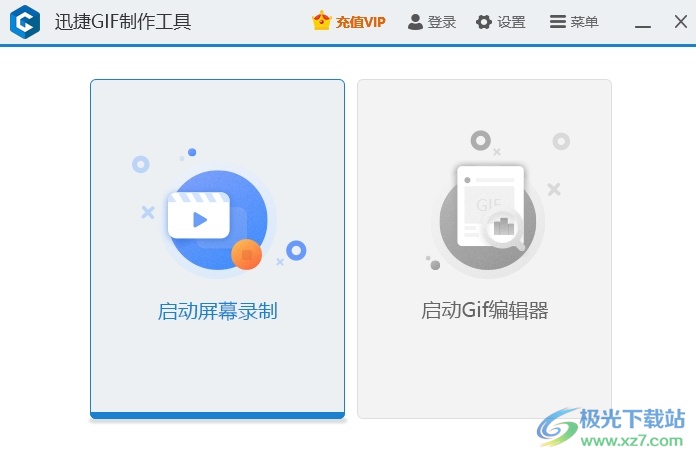
方法步骤
1.用户在电脑上打开迅捷gif制作软件,弹出窗口需要点击其中的启动gif编辑器选项
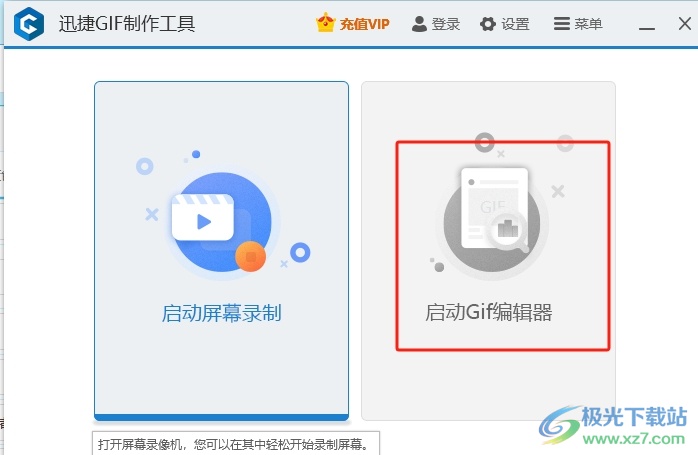
2.接着进入到编辑器窗口中,用户在上方的菜单栏中点击文件板块中的添加文件选项
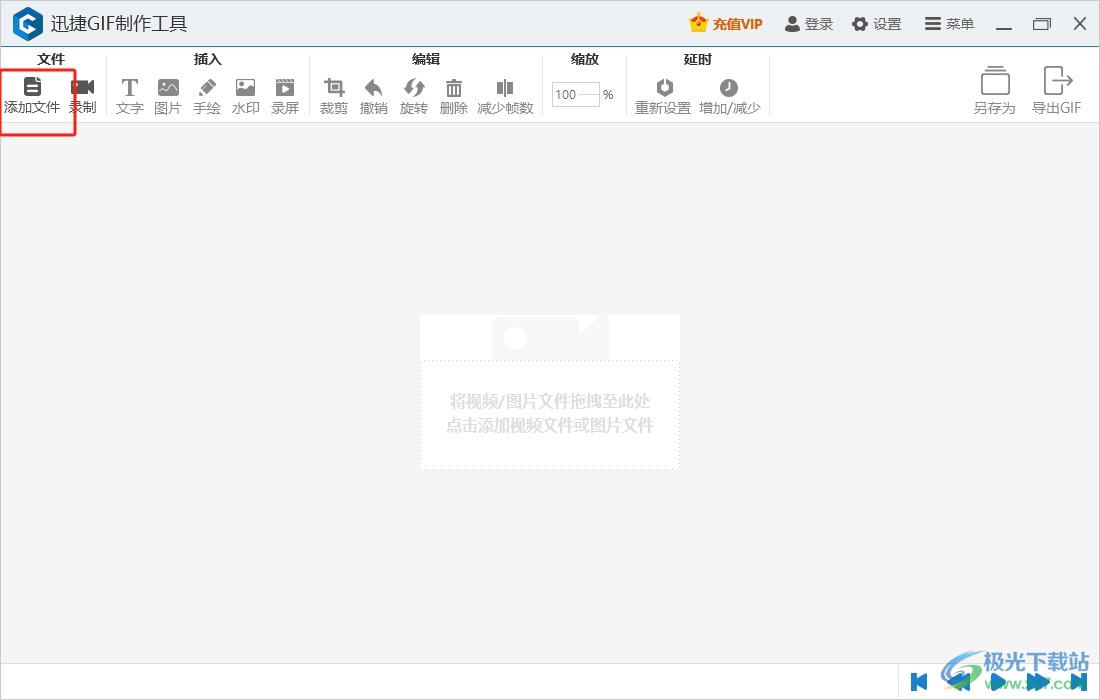
3.这时在打开的文件夹窗口中,用户选择其中的视频选项,并在右下角处按下打开按钮
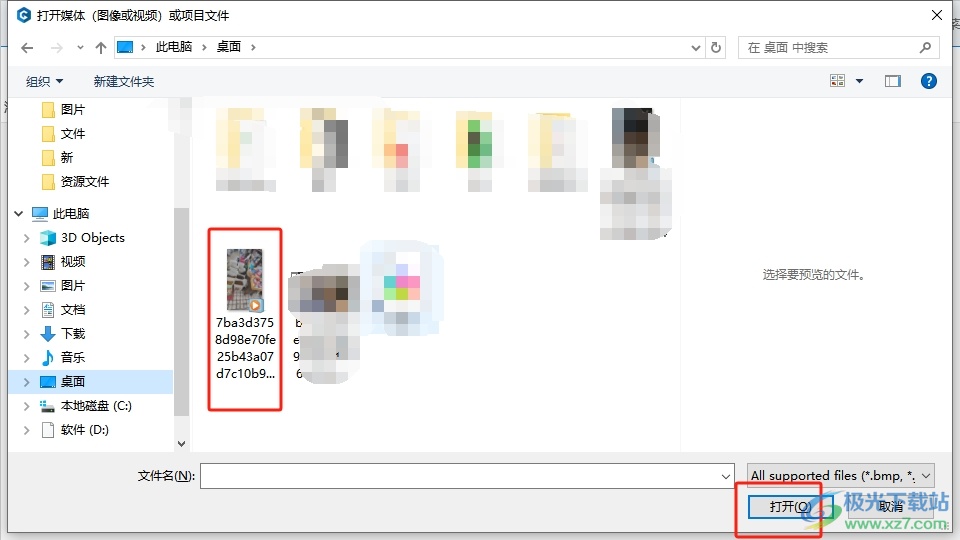
4.然后用户在打开的从视频导入帧窗口中,按照需求来调整帧后按下右下角的确定按钮
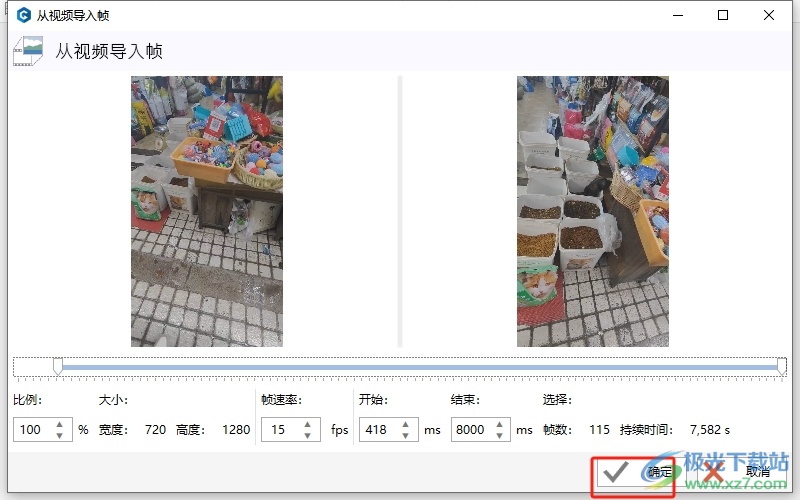
5.用户可以看到窗口底部显示出来的视频导入进度条,用户耐心等待一小会儿就可以了
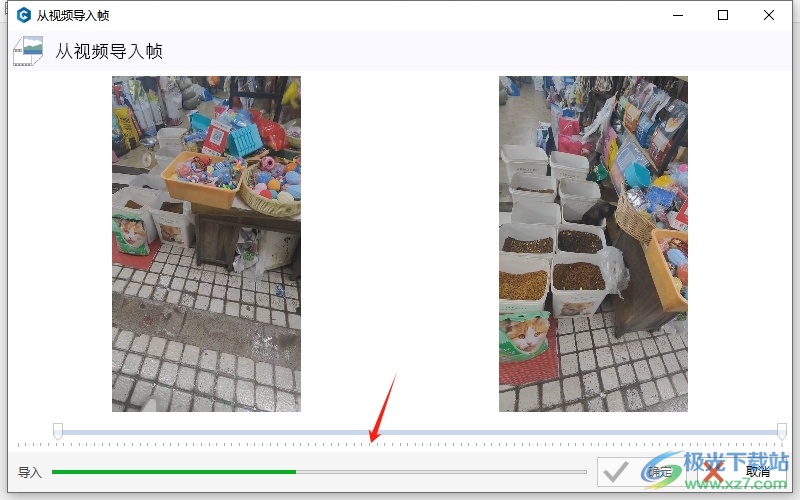
6.如图所示,用户在编辑器窗口中,就可以看到成功导入的视频了
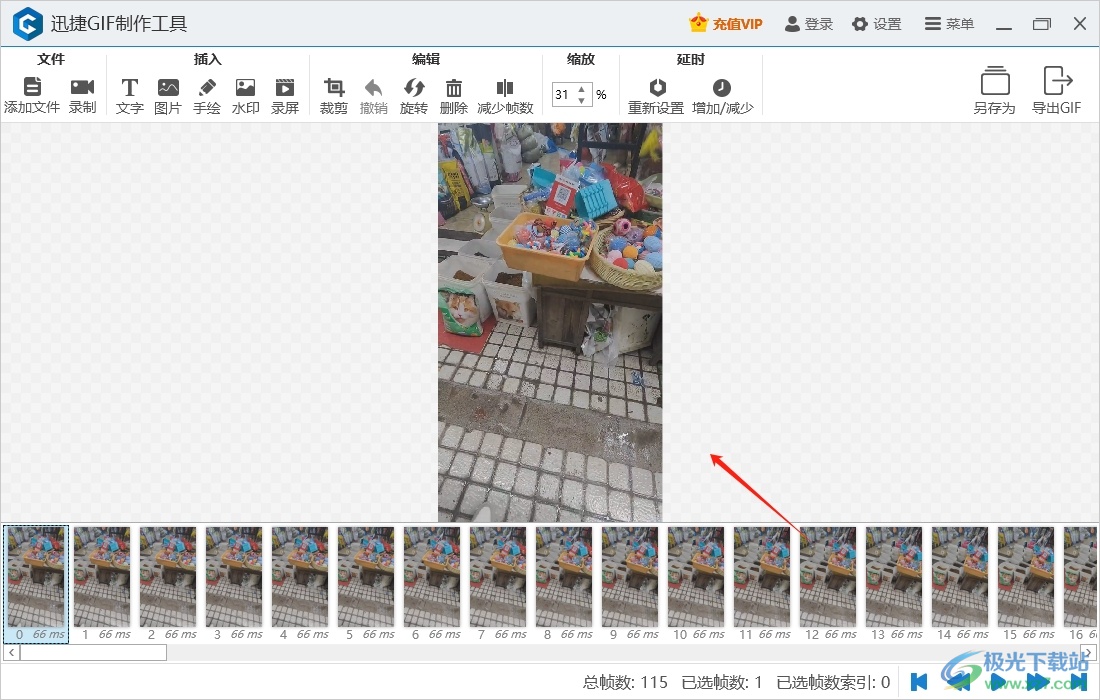
以上就是小编对用户提出问题整理出来的方法步骤,用户从中知道了大致的操作过程为点击启动gif编辑器-添加文件-选择视频-打开-设置导入帧-确定这几步,方法简单易懂,因此感兴趣的用户可以跟着小编的教程操作试试看,一定可以成功导入视频的。
相关推荐
相关下载
热门阅览
- 1百度网盘分享密码暴力破解方法,怎么破解百度网盘加密链接
- 2keyshot6破解安装步骤-keyshot6破解安装教程
- 3apktool手机版使用教程-apktool使用方法
- 4mac版steam怎么设置中文 steam mac版设置中文教程
- 5抖音推荐怎么设置页面?抖音推荐界面重新设置教程
- 6电脑怎么开启VT 如何开启VT的详细教程!
- 7掌上英雄联盟怎么注销账号?掌上英雄联盟怎么退出登录
- 8rar文件怎么打开?如何打开rar格式文件
- 9掌上wegame怎么查别人战绩?掌上wegame怎么看别人英雄联盟战绩
- 10qq邮箱格式怎么写?qq邮箱格式是什么样的以及注册英文邮箱的方法
- 11怎么安装会声会影x7?会声会影x7安装教程
- 12Word文档中轻松实现两行对齐?word文档两行文字怎么对齐?

网友评论